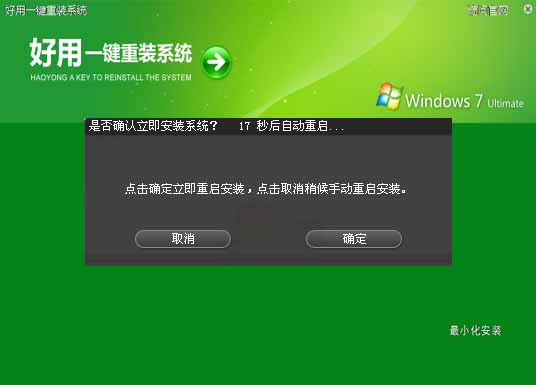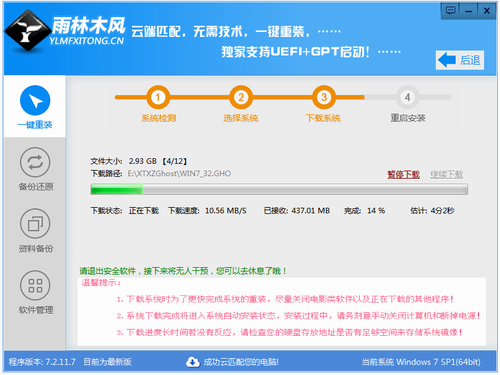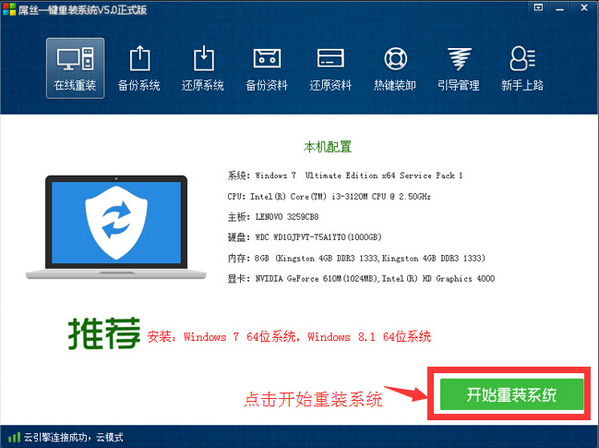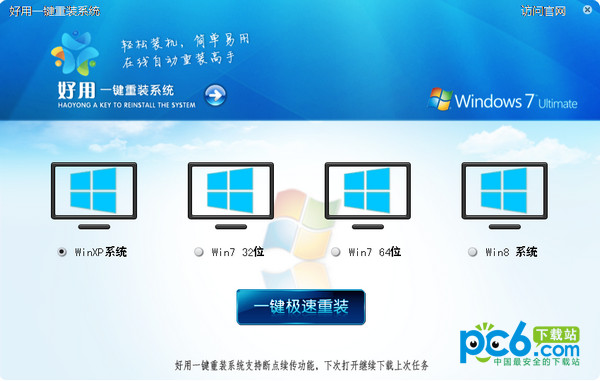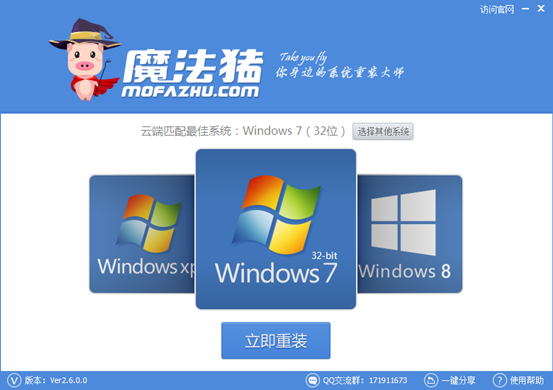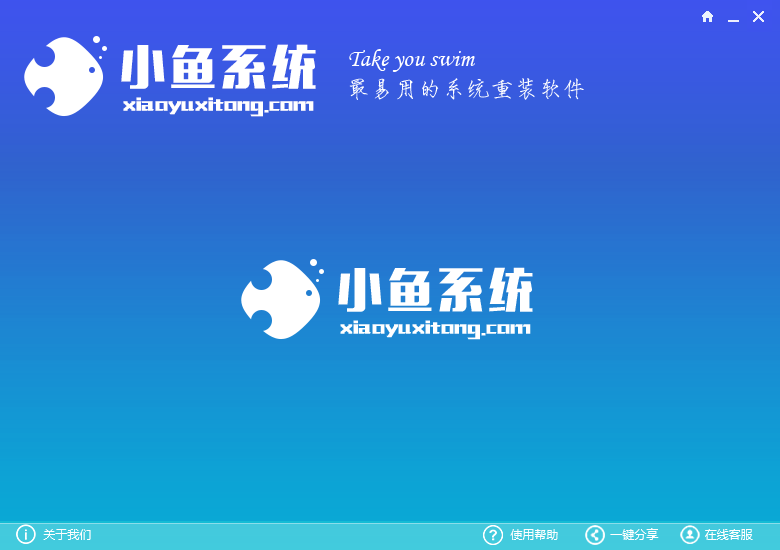苹果新一代iPad Air平板电脑正式开卖,不少果粉用户已经拿到了首批iPad Air平板电脑,iPad新机首先是需要激活才可以使用的,这里百事网小编针对小白朋友分享一下iPad Air激活方法教程,希望能够对大家有所帮助。
iPad Air平板电脑与iPhone 5S一样,都是搭载最新的iOS 7系统,因此激活方法基本是一样的,只是iPad Air激活变得更简单,无需设置指纹也无需SIM卡,因此激活很简单,以下笔者首先介绍的是iPad Air连接Wifi无线激活教程,具体步骤如下:
步骤一:拿到新iPad Air后,我们首先开箱,然后开机,如下图所示:

步骤二:开机后,激活非常简单,只要按照提示完成即可,首先进行的是语言设置,这里我们选择“简体中文”即可,如下图所示:

iPad Air激活语言设置
步骤三:设置完语言后,后面全是中文提示操作,设置就非常简单了,跟我们之前介绍的iOS 7激活教程一样,分别会进入定位服务、设置新iPad以及创建Apple ID账号等,这里需要注意,创建Apple ID账号需要在无线网络环境下进行。

设置iPad Air定位服务(可直接跳过,今后在平板里设置)

选择设置为新的iPad

创建免费的Apple ID
步骤四:以上步骤完成后,iPad Air平板电脑就可以成功完成激活,开始使用了,如下图所示:

iPad Air激活完成(欢迎使用新iPad)

iPad Air系统主界面
通过以上简单四部,我们就可以轻松完成iPad Air激活了,另外我们i可以将iPad Air连接电脑使用iTunes软件激活,方法与之前介绍的iPhone 5S激活一样,感兴趣的朋友不妨阅读下:iPhone5S怎么激活 iPhone5S新机激活方法。
- 【电脑重装系统】黑云一键重装系统软件V4.2免费版
- 系统基地一键重装系统工具极速版V4.2
- 【重装系统】无忧一键重装系统工具V5.8最新版
- 【电脑系统重装】小马一键重装系统V4.0.8装机版
- 【重装系统】魔法猪一键重装系统工具V4.5.0免费版
- 小白一键重装系统v10.0.00
- 雨林木风一键重装系统工具V7.6.8贡献版
- 【电脑重装系统】系统之家一键重装系统软件V5.3.5维护版
- 【电脑重装系统】系统之家一键重装系统V6.0精简版
- 【一键重装系统】系统基地一键重装系统工具V4.0.8极速版
- 【电脑重装系统】小马一键重装系统V7.5.3
- 黑云一键重装系统软件下载免费版5.9.6
- 【重装系统软件下载】屌丝一键重装系统V9.9.0尊享版
- 系统重装软件系统之家一键重装V1.3.0维护版
- 深度一键重装系统软件V8.8.5简体中文版
- 系统重装步骤
- 一键重装系统win7 64位系统 360一键重装系统详细图文解说教程
- 一键重装系统win8详细图文教程说明 最简单的一键重装系统软件
- 小马一键重装系统详细图文教程 小马一键重装系统安全无毒软件
- 一键重装系统纯净版 win7/64位详细图文教程说明
- 如何重装系统 重装xp系统详细图文教程
- 怎么重装系统 重装windows7系统图文详细说明
- 一键重装系统win7 如何快速重装windows7系统详细图文教程
- 一键重装系统win7 教你如何快速重装Win7系统
- 如何重装win7系统 重装win7系统不再是烦恼
- 重装系统win7旗舰版详细教程 重装系统就是这么简单
- 重装系统详细图文教程 重装Win7系统不在是烦恼
- 重装系统很简单 看重装win7系统教程(图解)
- 重装系统教程(图解) win7重装教详细图文
- 重装系统Win7教程说明和详细步骤(图文)